标签:
1.打开 控制面板-->程序和功能-->打开或关闭Windows资源,在弹出的窗体里找到 “Internet信息服务”,展开后选择“Ftp服务器",然后点击"确定",此时Windows开始更新功能资源列表。
2.更新完成后,进入 控制面板--> 管理工具 ,双击 "Internet 信息服务(IIS)管理器"。
3.右键点击计算机名称,选择添加FTP站点。在弹出的对话框中输入Ftp站点的名称(例如"myFtp"),物理路径(例如"E:\FTP"),点击 "下一步".
4.在"IP地址"框中输入本机的IP地址(例如我的本机IP地址为127.0.0.1),然后点"下一步",在身份验证中选中"匿名",并允许所有用户访问(慎重),执行读和写的操作权限。最后点击完成。
5.设置防火墙,以便其它用户通过局域网中其它计算机访问本计算机中的Ftp资源。进入"控制面板" -> "系统和安全" - > "允许程序通过防火墙" -> 钩上FTP及后面两个框选上。
6.在IE地址栏中输入"ftp :// 127.0.0.1 ",在弹出的身份认证对话框中输入用户名和密码,点击登陆即可访问ftp资源。
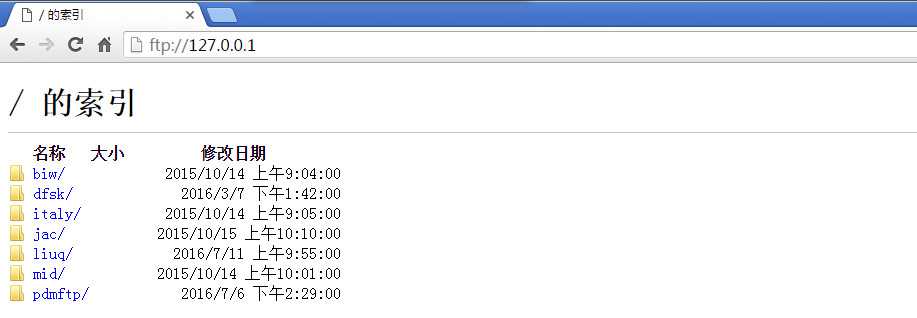
附在SmTools里配置电子仓库
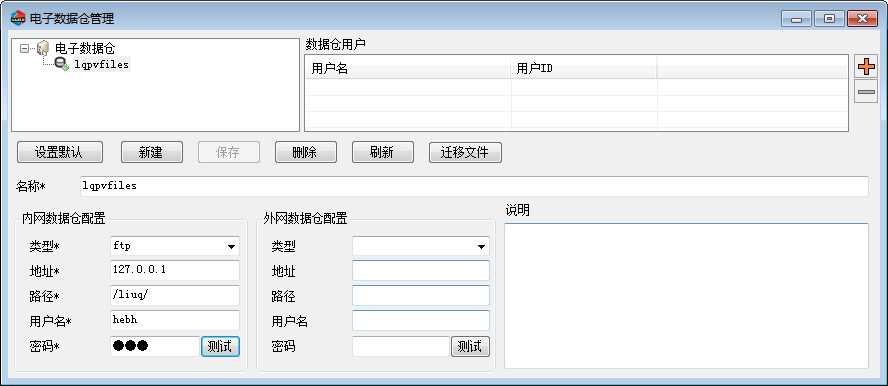
标签:
原文地址:http://www.cnblogs.com/Acamy/p/5661885.html